Создание диаграмм и графиков из табличных данных
Графическая диаграмма - это удобный способ визуального представления информации в документе Microsoft Word. Разные версии Word поддерживают разные методы преобразования данных в Таблица слов. Вот как превратить данные в таблице в визуально значимую диаграмму.
Инструкции в этой статье относятся к Word для Microsoft 365, Word 2019, Word 2016, Word 2013 и Word 2010.
Для более новых версий Word
В более старых версиях Word щелкните таблицу правой кнопкой мыши, чтобы автоматически преобразовать ее в график. В более новых версиях Word при создании диаграммы появляется отдельный инструмент Excel. Вот как это использовать:
Если у вас есть много данных для построения диаграммы, создайте диаграмму в Excel вместо таблицы Word. Если диаграмма нуждается в регулярном обновлении, это лучший способ гарантировать, что она всегда отражает самые свежие числа.
-
Создайте таблицу в Word. Убедитесь, что данные аккуратно выровнены по строкам и столбцам.

Выделите и скопируйте всю таблицу.
Поместите курсор в то место, куда вы хотите вставить диаграмму.
-
Перейти к Вставлять > Диаграмма и выберите шаблон диаграммы.

-
Выбирать Ok чтобы добавить диаграмму в ваш документ.
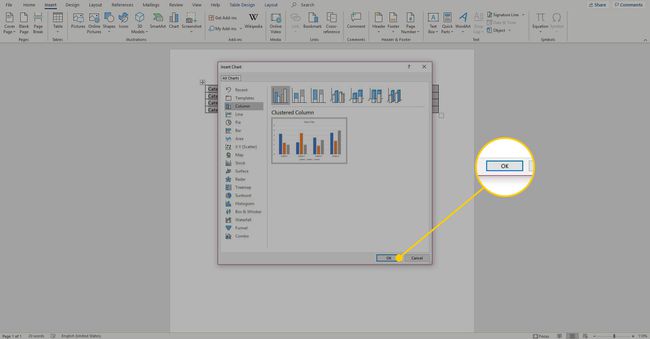
-
В появившемся окне Excel вставьте свои данные. График автоматически обновляется новой информацией.

При необходимости измените данные, чтобы отформатировать диаграмму так, как вы хотите. Когда вы закончите, закройте окно Excel.
Создав диаграмму, выберите Варианты компоновки расположить диаграмму в вашем документе.
Для Word 2010
Процесс создания диаграммы в Word 2010 отличается от описанного выше. Вот как это сделать:
Перейти к Вставлять > Иллюстрации > Диаграмма.
Выберите нужный тип диаграммы и выберите Ok.
Введите или скопируйте данные в Excel 2010. Если Excel 2010 не установлен, Microsoft Graph вместо этого открывается.
